Przewodnik, jak zacząć od Zoom Breakout Rooms
Opublikowany: 2020-08-02Zoom to internetowa aplikacja do konferencji wideo i/lub audio, a także jedno z najlepszych narzędzi do współpracy dla zespołów zdalnych. Aplikacja umożliwia prowadzenie nieograniczonej liczby spotkań, wykonywanie nieograniczonej liczby połączeń telefonicznych oraz nagrywanie rozmów i spotkań.
Jedną z mniej znanych funkcji Zoom, których nie znajdziesz w Microsoft Teams ani w Google Meet, są Zoom Breakout Rooms. Pokoje podgrup działają jak grupy podgrup podczas fizycznego seminarium lub warsztatu, umożliwiając podzielenie spotkania Zoom na osobne sesje.
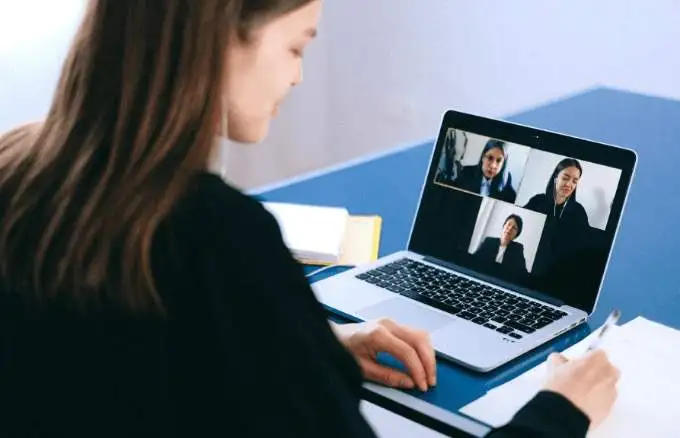
W tym przewodniku przeprowadzimy Cię przez proces konfiguracji Zoom Breakout Rooms, aby pomóc Ci zrozumieć tę funkcję w całości.
Co to jest pokój typu Zoom Breakout?
Pokoje podgrupy Zoom to oddzielne interfejsy, które gospodarz spotkania Zoom tworzy ręcznie lub automatycznie, aby pomieścić więcej spotkań w jednej sesji.
Na przykład, jeśli organizujesz spotkanie delegatów krajowych w Zoom, możesz utworzyć pokoje podgrup dla różnych prowincji lub hrabstw. Możesz przenieść delegatów do kilku mniejszych grup w zależności od hrabstwa lub prowincji, którą reprezentują.

Gospodarz spotkania może utworzyć do 50 sesji grupowych w centralnej sali konferencyjnej Zoom. Użytkownicy mogą dołączyć do spotkań Zoom i Breakout Rooms z dowolnego kompatybilnego urządzenia lub głównych platform, w tym Windows, Mac, Linux, Android i iOS.
Zanim dołączysz do pokoju podgrupy, sprawdź, czy używasz urządzenia zgodnego z oprogramowaniem Zoom i czy pokój podgrupy jest włączony w Twoich ustawieniach.
Jak skonfigurować pokój podgrupy zoomu?
- Aby otworzyć pokój podgrupy w Zoom, zaloguj się do Zoom.
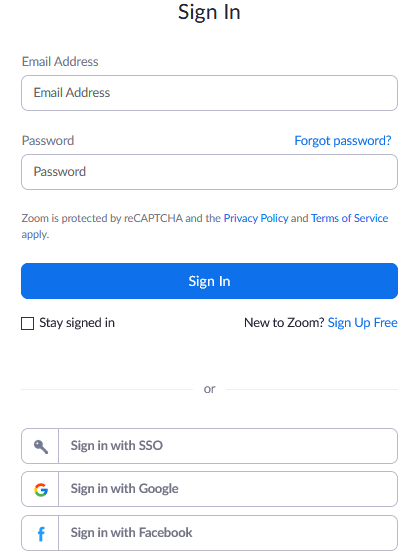
- Kliknij Ustawienia w sekcji Osobiste w lewym okienku.
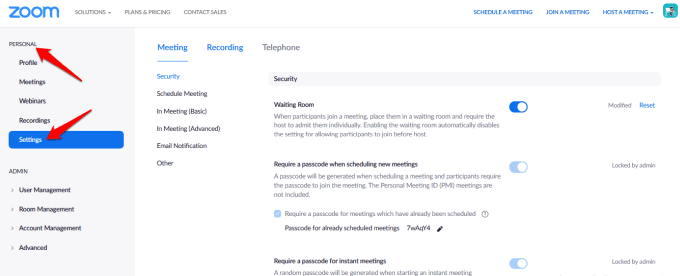
- Przejdź do opcji W spotkaniu (zaawansowane) pod zakładką Spotkanie po prawej stronie.
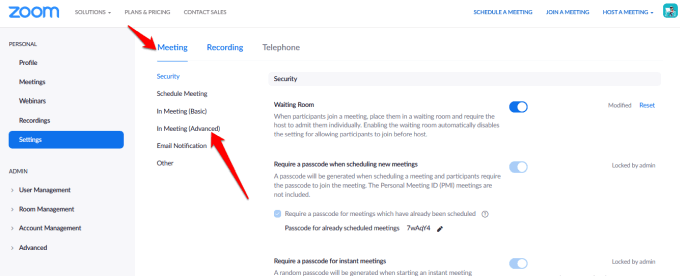
- Kliknij opcję Pokój podgrup i sprawdź, czy jest włączona. Jeśli jest wyłączony, przełącz przełącznik, aby go włączyć.
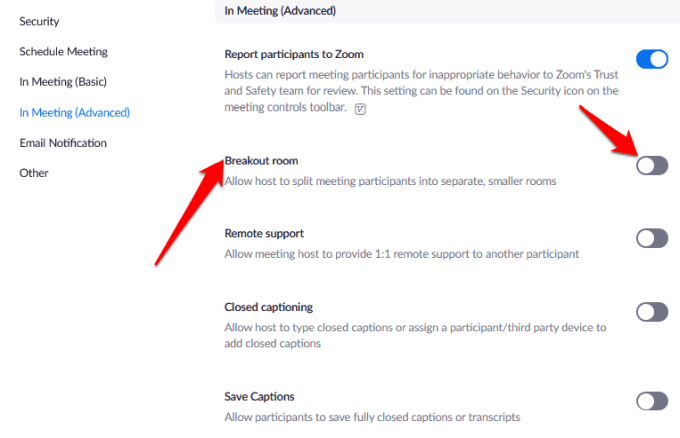
- Jeśli chcesz wstępnie przypisać uczestników do pokojów podgrup, kliknij pole wyboru Zezwalaj gospodarzowi na przypisywanie uczestników do pokojów podgrup podczas planowania dla tej opcji.
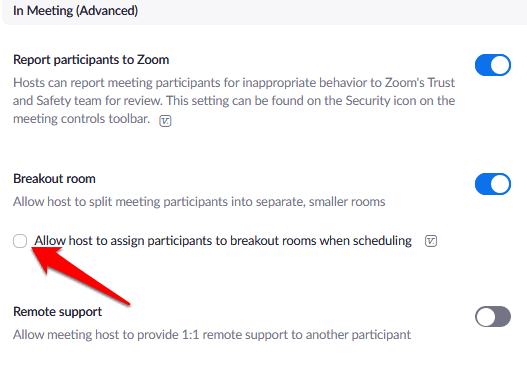
- Aby włączyć pokoje podgrup dla członków określonej grupy, zaloguj się do Zoom jako administrator i kliknij Zarządzanie użytkownikami > Zarządzanie grupą w menu nawigacyjnym.
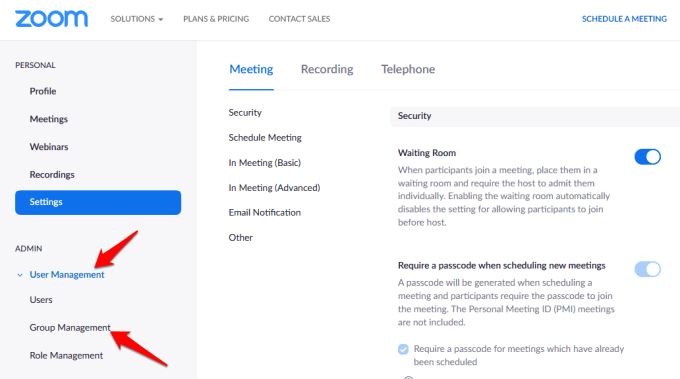
- Kliknij nazwę grupy , a następnie dotknij lub kliknij Ustawienia . Na karcie Spotkanie sprawdź, czy opcja Pokój podgrup jest włączona. Możesz także zezwolić gospodarzom spotkania na wstępne przypisywanie uczestników do pokoi podgrup.
Uwaga : możesz włączyć funkcję pokoi podgrup na własny użytek, wykonując te same czynności, które opisano powyżej. Jeśli jednak opcja Pokój podgrup jest wyszarzona, prawdopodobnie jest zablokowana na poziomie konta lub grupy. W takim przypadku musisz skontaktować się z administratorem Zoom, aby uzyskać dalszą pomoc.
Jak stworzyć i zarządzać pokojem typu Zoom Breakout
Gdy opcja Zoom podgrupy jest włączona, możesz zarządzać pokojami i wstępnie przypisywać uczestników do pokoi podgrup.
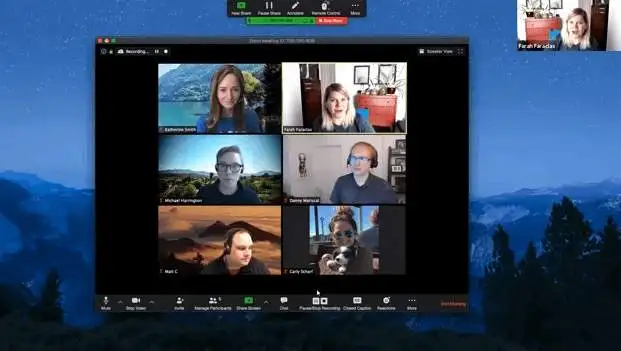
Uwaga : tylko gospodarz spotkania Zoom może przypisywać uczestników do pokoi podgrup. Jeśli jesteś współgospodarzem, możesz dołączyć do pokoju podgrupy, do którego Cię przydzielił, i opuścić go. Gospodarz może utworzyć do 50 pokoi podgrup z maksymalnie 200 uczestnikami wstępnie przypisanymi do pokoi.
Jednak liczba uczestników na pokój jest ograniczona do pojemności spotkania, liczby utworzonych pokoi podgrup oraz tego, czy uczestnicy zostali wstępnie przypisani lub przypisani podczas spotkania.
Jak stworzyć pokój typu Zoom Breakout w Windows/Mac?
- Rozpocznij spotkanie Zoom — natychmiastowe lub zaplanowane — i kliknij Pokoje podgrup .
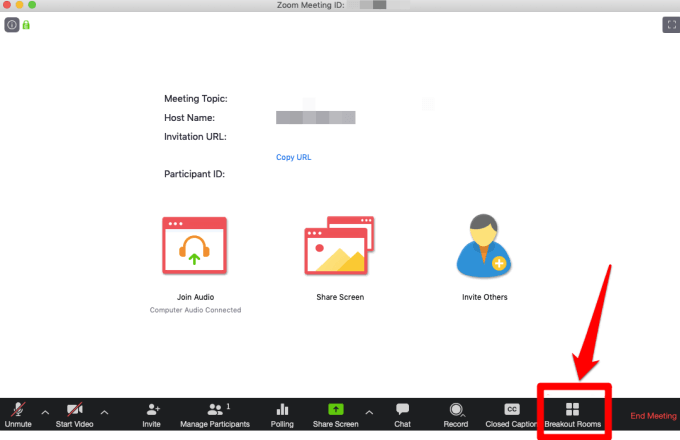
- Wybierz liczbę pokojów , które chcesz utworzyć i jak chcesz przypisać uczestników do pokojów. Jeśli zdecydujesz się na automatyczne przypisanie uczestników , Zoom podzieli ich równomiernie na poszczególne pomieszczenia. Jeśli wybierzesz metodę ręczną , masz większą kontrolę nad tym, którego uczestnika chcesz wejść do każdego pokoju.

- Kliknij opcję Utwórz pokoje podgrup .
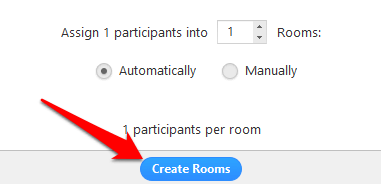
- Pokoje podgrup zostaną utworzone, ale nie zaczną się od razu. Możesz zarządzać pokojami przed ich rozpoczęciem, klikając Opcje , aby zobaczyć więcej opcji pokoju podgrup. Wybierz opcje, których chcesz użyć w pokojach podgrup:
- Automatycznie przenieś wszystkich uczestników do pokoi podgrup.
- Zezwól uczestnikom na powrót do sesji głównej w dowolnym momencie.
- Pokoje podgrup zamykają się automatycznie po x minutach.
- Powiadom mnie, gdy czas się skończy.
- Odliczanie po zamknięciu pokoi podgrup.
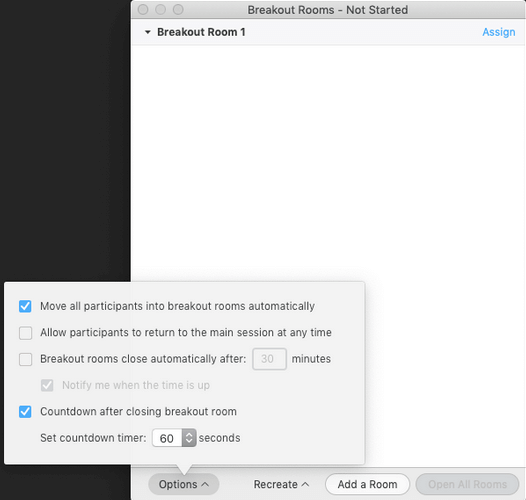
- Kliknij Otwórz wszystkie pokoje , aby uruchomić pokoje podgrup.
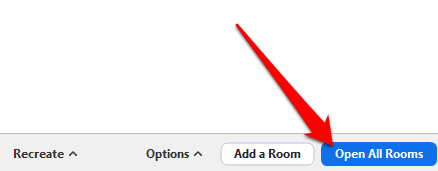
- Jeśli wybrałeś ręczną metodę przypisywania uczestników do pokoi podgrup, kliknij Przypisz obok pokoju, do którego chcesz ich przypisać.
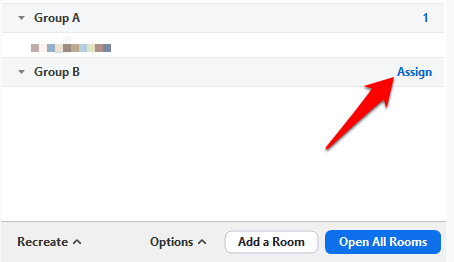
- Wybierz uczestników, których chcesz przypisać do tego pokoju, a następnie powtórz czynność dla każdego utworzonego pokoju podgrupy. Po przypisaniu uczestnika przycisk Przypisz zostanie zastąpiony liczbą uczestników w pokoju.
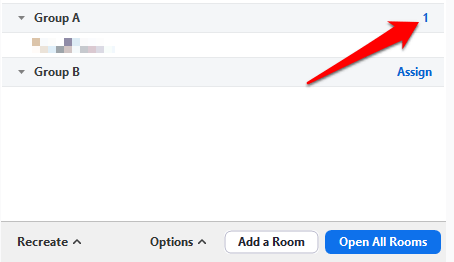
Po przypisaniu uczestników do pokoi podgrup możesz zmienić ich kolejność. Wszyscy uczestnicy, którzy nie zostali przypisani do pokoju, pozostaną na większym spotkaniu po uruchomieniu sal. Możesz także przenosić lub wymieniać uczestników między pokojami, odtwarzać pokoje, dodawać nowe pokoje podgrup lub usuwać pokoje.

Uwaga : każdy uczestnik otrzyma monit o dołączenie do pokoju podgrup, a gdy wszyscy przeniosą się do odpowiednich pokoi podgrup, gospodarz pozostaje na głównym spotkaniu. Jeśli jesteś gospodarzem, możesz ręcznie dołączyć do dowolnego pokoju podgrupy w toku lub go opuścić.
- Gospodarz może również zatrzymać pokoje po 60-sekundowym odliczaniu, klikając Zamknij wszystkie pokoje .
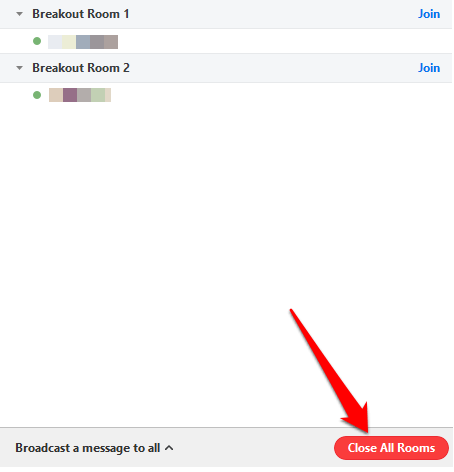
- Ty (gospodarz) możesz również wysłać wiadomość do wszystkich pokoi podgrup, aby udostępnić więcej informacji lub ostrzeżenia dotyczące czasu, gdy pokoje są w toku. Aby wyemitować wiadomość, przejdź do sekcji Kontrola spotkań i kliknij ikonę Pokoje podgrup.
- Kliknij Wyślij wiadomość do wszystkich .
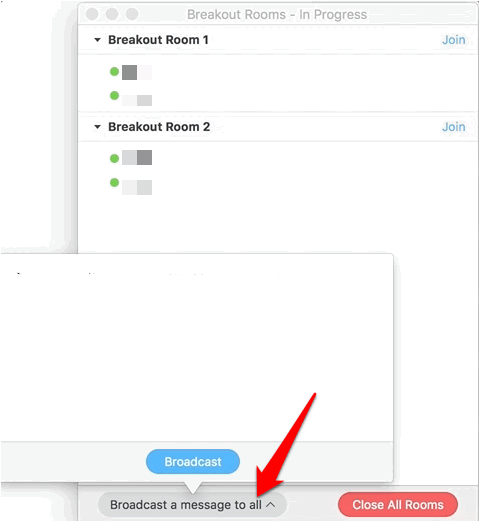
- Kliknij niebieski przycisk Transmisja . Wiadomość zostanie wyświetlona wszystkim uczestnikom w odpowiednich pokojach podgrup.
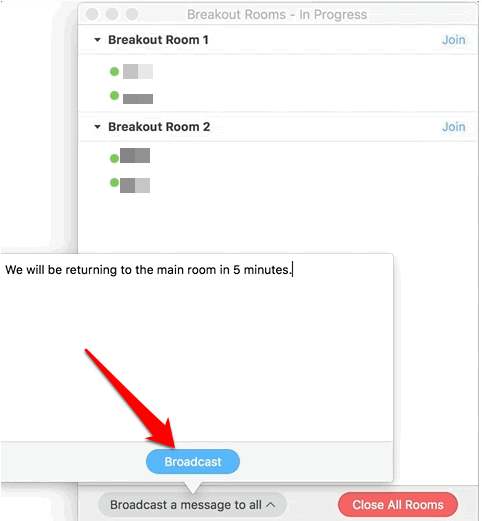
Jak wstępnie przypisać uczestników do pokoi podgrup?
Jako gospodarz spotkania Zoom możesz wstępnie przypisać uczestników do pokoi podgrup podczas planowania spotkania.
Uwaga : Uczestnicy muszą być zalogowani na swoje konta Zoom, aby zostać wstępnie przydzielonym do pokoju podgrup. Uczestnicy dołączający z klienta internetowego nie zostaną wstępnie przypisani do pokoju podgrup. Jeśli włączono rejestrację na spotkanie Zoom i są na nim zarejestrowani uczestnicy zewnętrzni, podczas spotkania możesz przypisać ich do pokojów podgrup.
Możesz użyć portalu internetowego lub pliku CSV, aby wstępnie przypisać uczestników do pokoi podgrup w powiększeniu.
Jak korzystać z portalu internetowego do wstępnego przypisywania osób do powiększania pokoi podgrup?
- Zaloguj się do portalu internetowego Zoom, kliknij Spotkania i zaplanuj spotkanie.
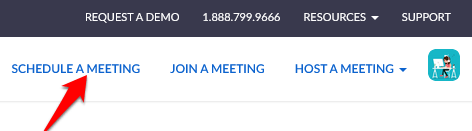
- Wybierz opcję Wstępne przypisanie pokoju podgrupy w obszarze Opcje spotkania .
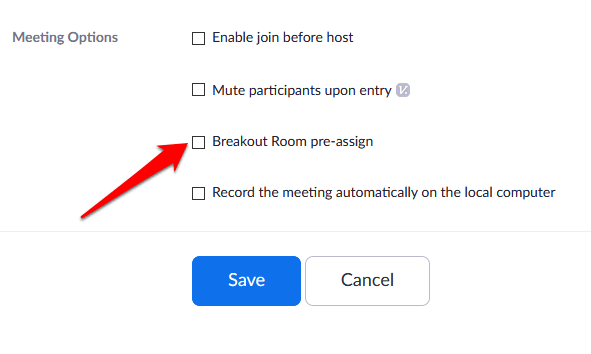
- Kliknij opcję Utwórz pokoje .
- W wyskakującym okienku kliknij ikonę plusa obok Pokoje , aby dodać pokój.
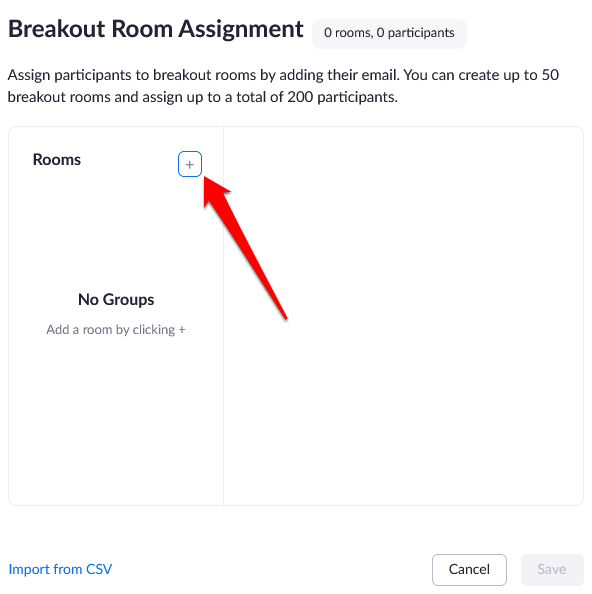
- Jeśli chcesz zmienić nazwę pokoju podgrupy, najedź kursorem na nazwę pokoju i kliknij ikonę ołówka . Wyszukaj uczestników według nazwy lub adresu e-mail w polu tekstowym Dodaj uczestników i dodaj ich do pokoju podgrup. Możesz dodawać użytkowników wewnętrznych przy użyciu tego samego konta, zmieniać kolejność uczestników w pokoju, przenosić lub usuwać uczestników oraz usuwać pokój podgrup.
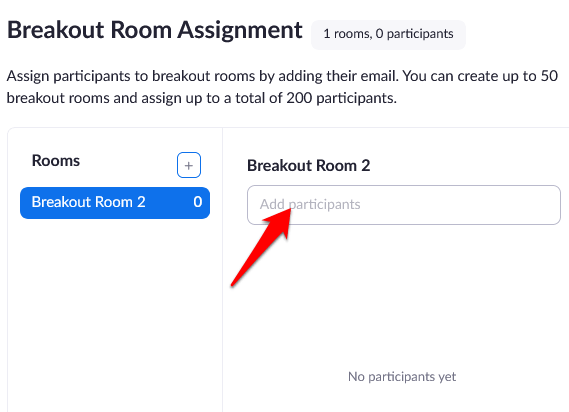
- Kliknij Zapisz .
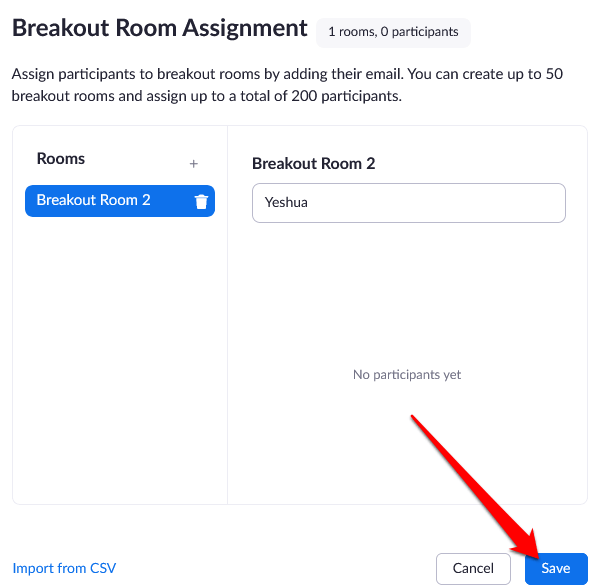
Jak używać pliku CSV do wstępnego przypisania osób do powiększania pokoi podgrup?
- Zaloguj się do portalu internetowego Zoom, kliknij Spotkania i zaplanuj spotkanie.
- Wybierz opcję Wstępne przypisanie pokoju podgrup w sekcji Opcje spotkania i kliknij opcję Importuj z pliku CSV .
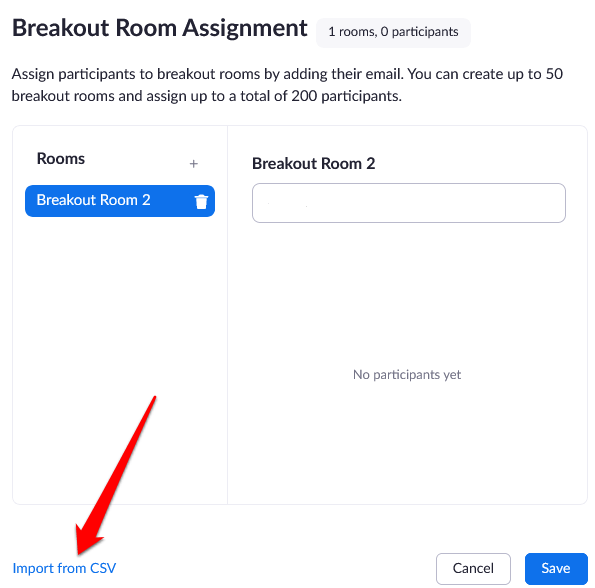
- Pobierz przykładowy plik CSV, który możesz wypełnić, klikając opcję Pobierz .
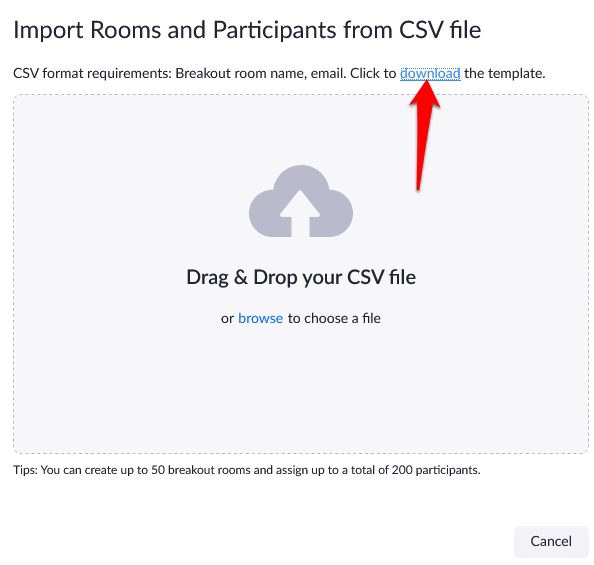
- Otwórz plik CSV i wypełnij kolumnę Wstępnie przypisz nazwę pokoju nazwą pokoju podgrup. Kolumna Adres e-mail będzie zawierać adresy e-mail przypisanych uczestników.
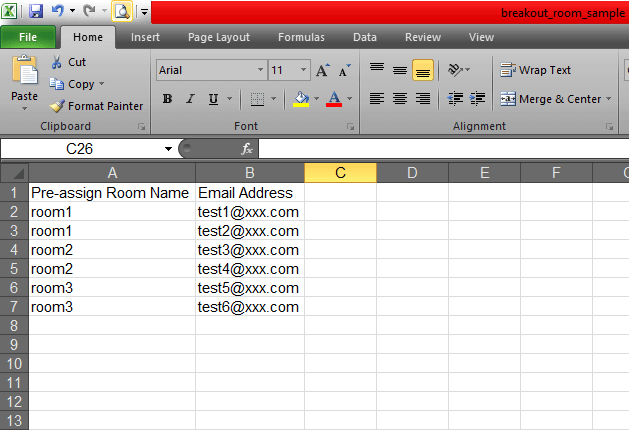
- Zapisz plik. Przeciągnij go i upuść w portalu internetowym Zoom, a Zoom sprawdzi, czy adres e-mail ma konto Zoom.
- Przed rozpoczęciem spotkania możesz edytować przypisania, które już wcześniej przydzieliłeś do pokoi podgrup. Zaloguj się do portalu internetowego Zoom, kliknij Spotkania i wybierz spotkanie, które chcesz edytować.
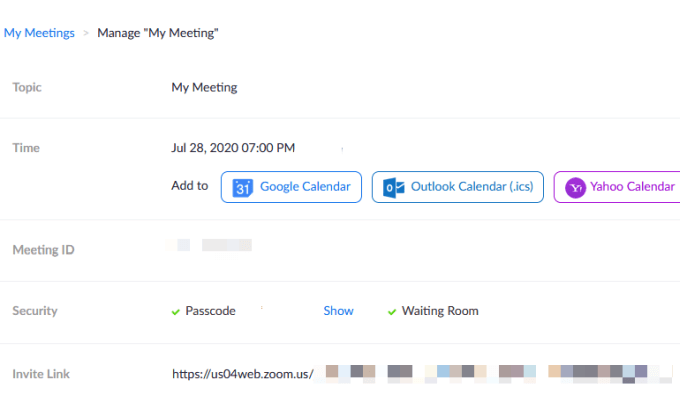
- Kliknij opcję Wyświetl szczegóły w sekcji Pokój podgrup.
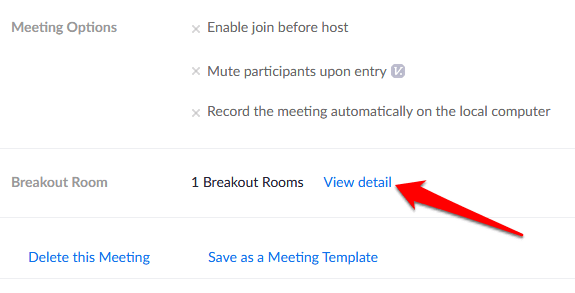
- Edytuj pokoje podgrup zgodnie z własnymi preferencjami, a następnie kliknij przycisk Zapisz .
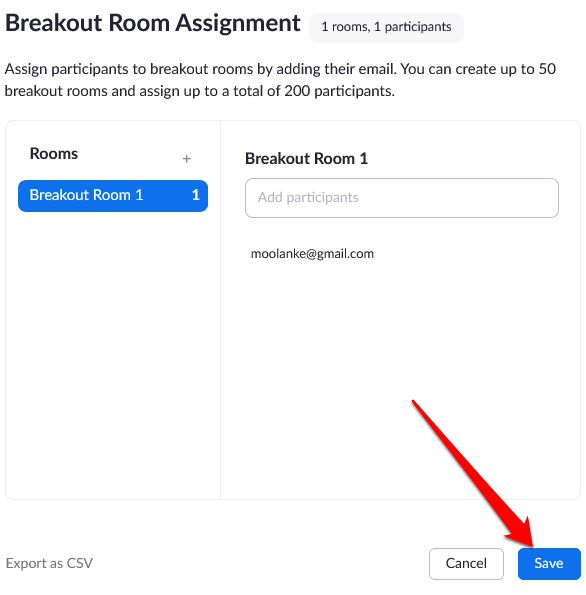
- Rozpocznij spotkanie z uczestnikami wstępnie przypisanymi do pokoi podgrup, przechodząc do elementów sterujących spotkania i klikając Pokoje podgrup. Kliknij Otwórz wszystkie pokoje , aby uruchomić pokoje podgrup.
Uwaga : uczestników można przypisywać ręcznie, korzystając z elementów sterujących pokoju podgrup podczas spotkania, o których mowa w powyższej sekcji Tworzenie i zarządzanie powiększonym pokojem podgrupy . Możesz także rozpocząć sesję tablicy w pokojach podgrup i zaprosić uczestników do przeglądania i komentowania.
Organizuj spotkania grupowe bez wysiłku
Zoom Breakout Rooms to bezpłatna usługa firmy Zoom, która działa w wielu przypadkach użycia, zwłaszcza gdy spotkanie ma wielu uczestników. Takie spotkania obejmują grupy fokusowe, spotkania klasowe dla różnych klas lub spotkania wydziałowe.
Czy prowadziłeś spotkanie Zoom i korzystałeś z funkcji Zoom Breakout Rooms? Podziel się swoim doświadczeniem w komentarzach.
